Plans adopte enfin cette option pour ne plus se perdre en haute montagne ou en forêt.
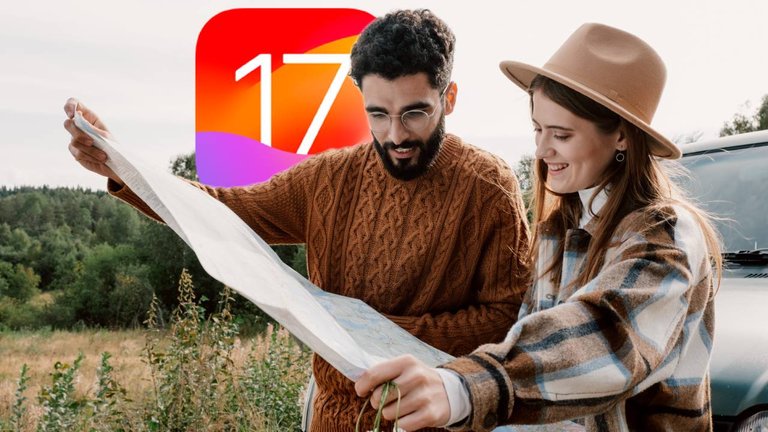
Plans évolue grâce à iOS 17
Dans cet article, nous allons vous expliquer comment télécharger des cartes dans Plans pour une utilisation hors ligne, ce qui constitue l'une des nouvelles fonctionnalités d'iOS 17. Apple a enfin rendu possible le téléchargement de grandes zones dans son application Plans pour une utilisation hors ligne, ce que d'autres, comme Google Maps, vous permettent de faire depuis des années.
Jusqu'à présent, dans Plans, vous ne pouviez télécharger qu'un itinéraire spécifique que vous aviez programmé. Désormais, vous pouvez télécharger de grandes zones qui, sans vous permettre de télécharger un pays entier, vous permettront de couvrir une vaste zone au cas où vous partiriez en voyage sans connexion Internet.
La zone que vous pouvez télécharger est personnalisable, vous décidez manuellement de la superficie que vous souhaitez couvrir. Plus la zone de téléchargement est grande, plus le téléchargement est lourd et plus il occupe d'espace. Mais l'espace occupé est quelque chose que vous pourrez voir avant de commencer le téléchargement, lorsque vous configurerez la zone à télécharger.
Télécharger des cartes sur Plans
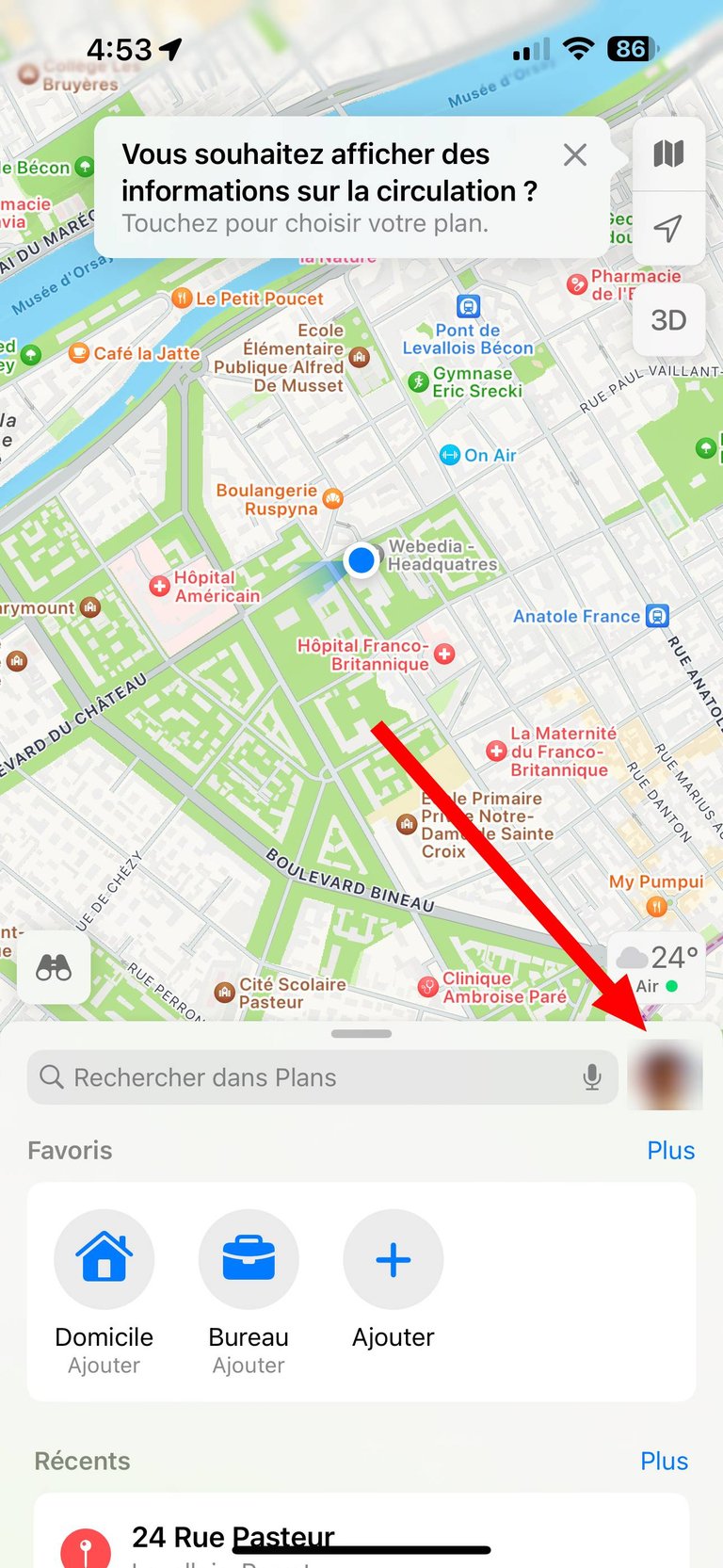
La première chose à faire est de vous rendre dans l'application Plans. Une fois que vous y êtes, cliquez sur l'icône de votre profil, qui apparaît dans le coin inférieur droit.
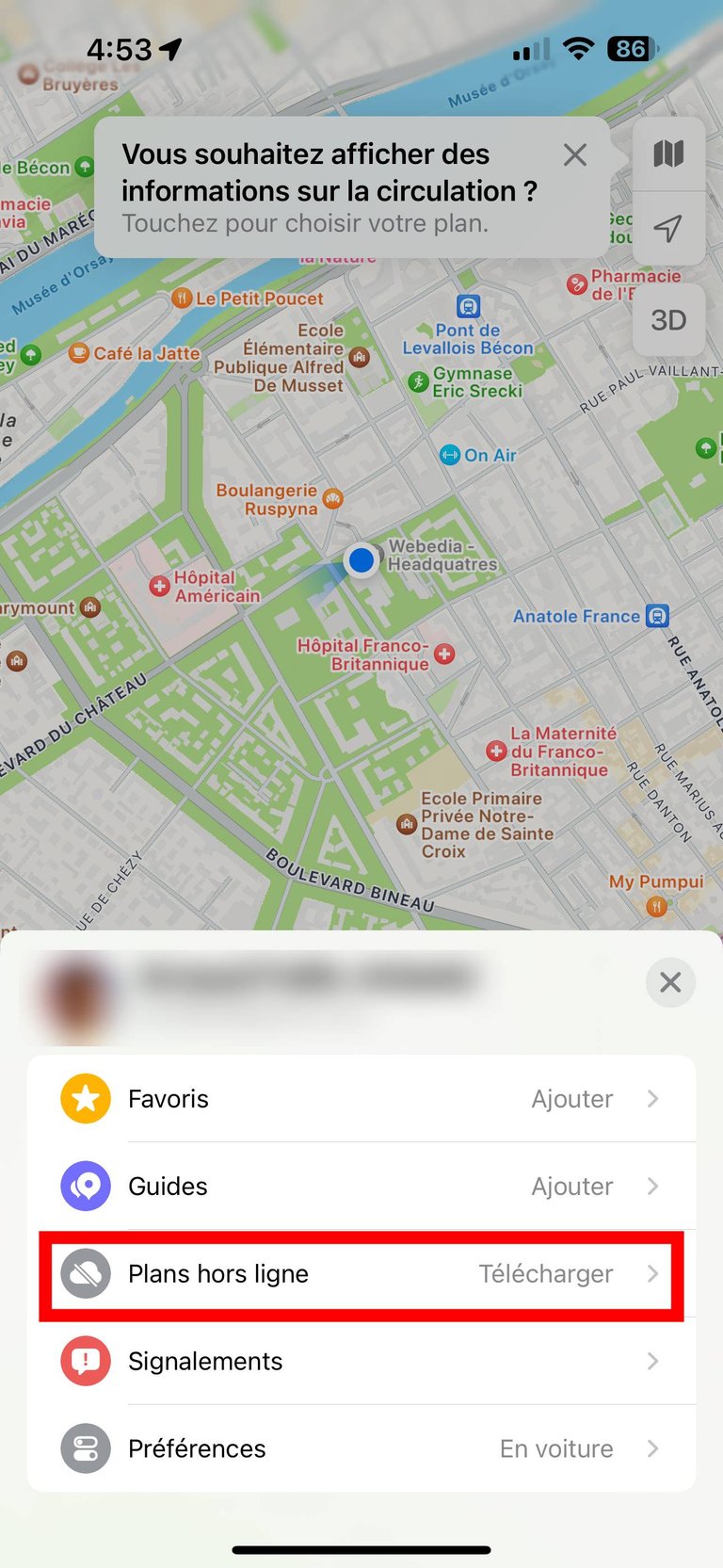
Cela ouvrira une fenêtre avec vos détails liés à Plans. Dans cette fenêtre, vous devez cliquer sur l'option « Plans hors ligne », qui apparaît en troisième position.
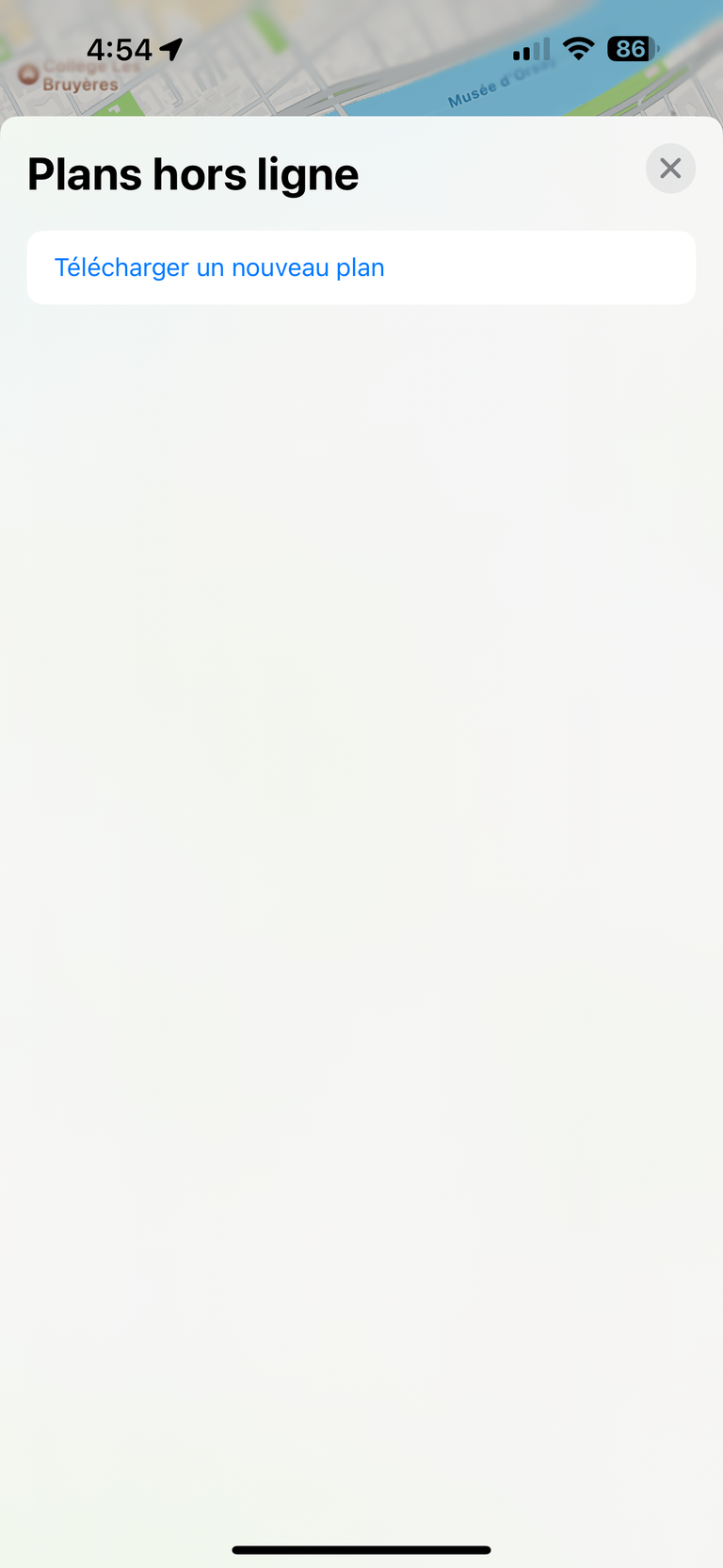
Vous accéderez à l'écran Plans hors ligne, où vous verrez les cartes que vous avez téléchargées ou des suggestions de cartes par lesquelles vous pourriez être intéressées. Cliquez sur l'option « Télécharger un nouveau plan » en haut de l'écran.
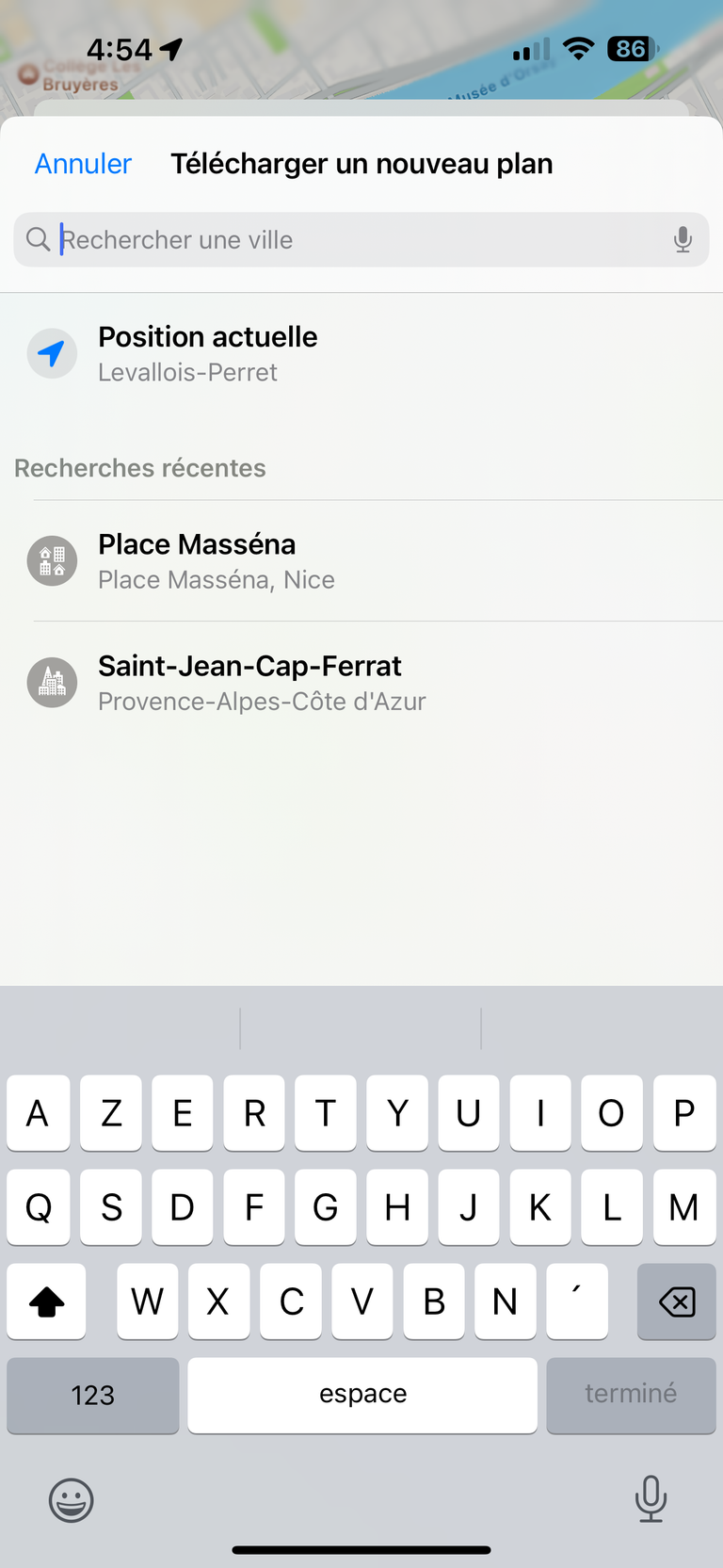
Vous accédez à un écran dans lequel vous devez choisir la carte que vous souhaitez télécharger. Vous aurez plusieurs suggestions de villes que vous avez recherchées, mais vous pouvez cliquer sur le bouton « Position actuelle » si vous voulez aller sur l'écran où vous pouvez déterminer manuellement la carte à télécharger.
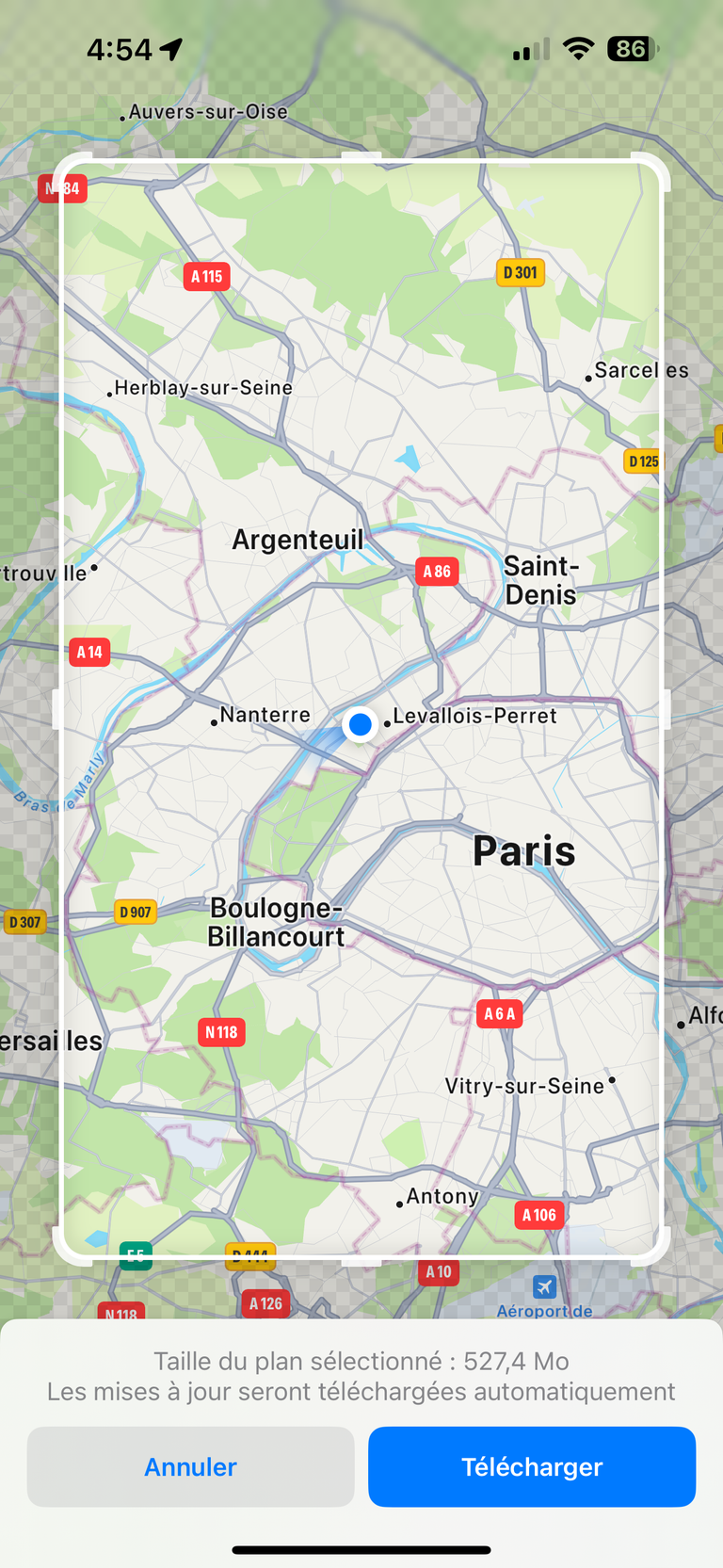
Vous accéderez à l'écran où vous pourrez déterminer manuellement la zone que vous souhaitez télécharger et la zone qu'elle couvre. Vous disposerez d'une boîte que vous pourrez déplacer à votre guise. Une fois la zone sélectionnée, cliquez sur « Télécharger » pour télécharger la carte. Notez que lorsque vous modifiez la zone à télécharger, la taille du téléchargement change.